NetComm երթուղիչ Այն կարող է փոփոխվել։ Երթուղիչի կազմաձևման էջը հնարավորություն է տալիս տեղադրել firewall, ստեղծել հյուրերի ցանցեր, փոփոխել Wi-Fi գաղտնաբառը և կատարել տարբեր լրացուցիչ գործողություններ:
ՀիշեցումՀամոզվեք, որ համակարգիչը միացված է երթուղիչին, նախքան դրան մուտք գործելու փորձը. Դրան կարելի է հասնել Ethernet մալուխի միջոցով կամ միանալով Wi-Fi ցանցին:
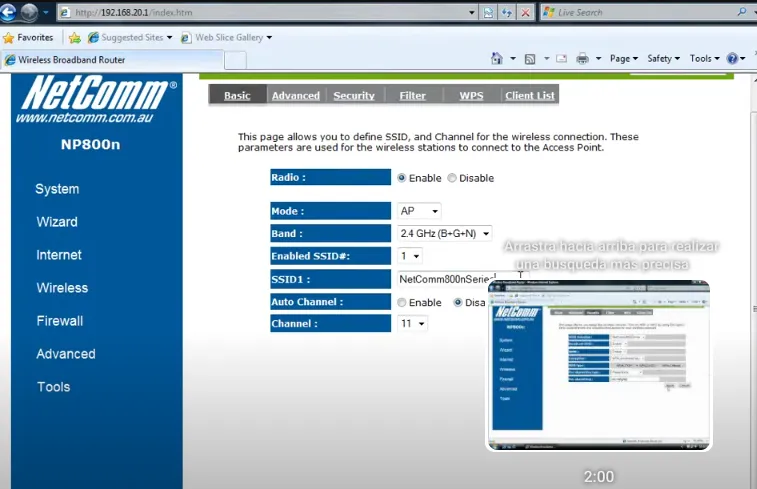
Ինչպե՞ս մուտք գործել NetComm երթուղիչ:
Երթուղիչի կառավարման վահանակ մուտք գործելու համար հետևեք հետևյալ հրահանգներին.
- Երթուղիչի կարգավորումները մուտք գործելու համար հետևեք այս քայլերինԲացեք ձեր բրաուզերը և մուտքագրեք http://192.168.0.1 հասցեների բարում:
- Մուտք գործելու համար օգտագործեք երթուղիչի պիտակի վրա կամ օգտագործողի ձեռնարկում տրված մուտքի հավատարմագրերը:
- Բացահայտեք վարչարարության միջերեսը՝ առաջադեմ կարգավորումներ մուտք գործելու և դրանք ձեր կարիքներին հարմարեցնելու համար:
Փոխեք Wi-Fi ցանցի SSID-ը NetComm երթուղիչում
Եթե ցանկանում եք խմբագրել ձեր WiFi ցանցի SSID-ը, կարող եք դա անել կառավարման վահանակի միջոցով: Վահանակ մուտք գործելու համար հետևեք նախորդ հրահանգներին, այնուհետև կատարեք անհրաժեշտ փոփոխությունները:
- Սկսեք մուտք գործելով ձեր երթուղիչի կառավարման վահանակ: Դա անելու մեթոդը նշվել է վերևում և հեշտացնում է մուտքի գործընթացը»:
- Մուտք գործելուց հետո անցեք գլխավոր էջ և կտտացրեք ձախ սյունակում գտնվող Wireless տարբերակին:
- Հաջորդ էջում գտնեք Ցանցի անունը (SSID) բաժինը, որտեղ ցուցադրվում է ձեր ընթացիկ SSID-ը:
- Մուտքագրեք ցանկալի նոր SSID-ը համապատասխան դաշտում:
- Վերջապես պահպանեք փոփոխությունները՝ սեղմելով Դիմել։ Դիմել սեղմելուց հետո երթուղիչը ինքնաբերաբար կվերագործարկվի, իսկ SSID-ը կթարմացվի վերաբեռնումից հետո:
Փոխեք Wi-Fi-ի գաղտնաբառը NetComm երթուղիչում

Ուղղիչի գաղտնաբառում փոփոխություններ կատարելը կառավարման վահանակի միջոցով հնարավորություններից մեկն է: Փոփոխությունն իրականացնելու համար հետևեք հետևյալ քայլերին.
- Մուտք գործեք երթուղիչի կառավարման վահանակ՝ օգտագործելով վերը նշված մեթոդը՝ մուտք գործելու համար:
- Ներս մտնելուց հետո գնացեք գլխավոր էջ և կտտացրեք «Անլար» տարբերակը ձախ սյունակում:
- Համոզվեք, որ գաղտնագրումը սահմանված է WPA2-PSK:
- Փնտրեք «WPA Pre-Shared Key» դաշտը: Այստեղ մուտքագրեք ձեր նոր WiFi գաղտնաբառը, որը պետք է լինի 8-ից 63 նիշ, ներառյալ տառեր, թվեր և հատուկ նշաններ:
- Նոր գաղտնաբառը մուտքագրելուց հետո սեղմեք «Դիմել»՝ փոփոխությունները պահպանելու համար:
Երթուղիչը ինքնաբերաբար կվերագործարկվի: Վերակայումից հետո միացրեք ձեր սարքերը WiFi ցանցին՝ օգտագործելով նոր գաղտնաբառը: